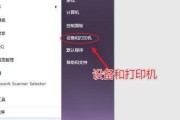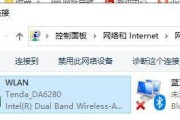在快节奏的信息时代,网络连接的稳定性对于工作效率和日常生活至关重要。当您遇到华为网络无法连接电脑的情况时,可能会感到特别沮丧。但不用担心,本文将为您提供一系列快速有效的解决方法,帮助您迅速解决这一问题。
确认问题本质:华为网络无法连接电脑
在着手解决问题之前,我们需要确定问题的确切性质。当您的电脑无法连接到华为网络时,可能存在以下几种情况:
1.网络设备未开启或故障。
2.电脑的网络配置有误。
3.驱动程序过时或损坏。
4.网络设置与您的网络环境不匹配。
5.系统或软件问题导致的连接故障。
了解了可能的问题后,我们就可以按照以下步骤逐一排查和解决。

一、检查网络硬件设备
需要确认您的网络硬件设备状态是否正常。
检查路由器和调制解调器
确保路由器和调制解调器的电源已开启,并且指示灯正常。
尝试重启路由器和调制解调器,以排除设备死机的问题。
检查有线连接
确认网线没有损坏,并且正确连接到电脑和路由器端口。
如果使用的是无线网络,请确保无线开关已经开启。
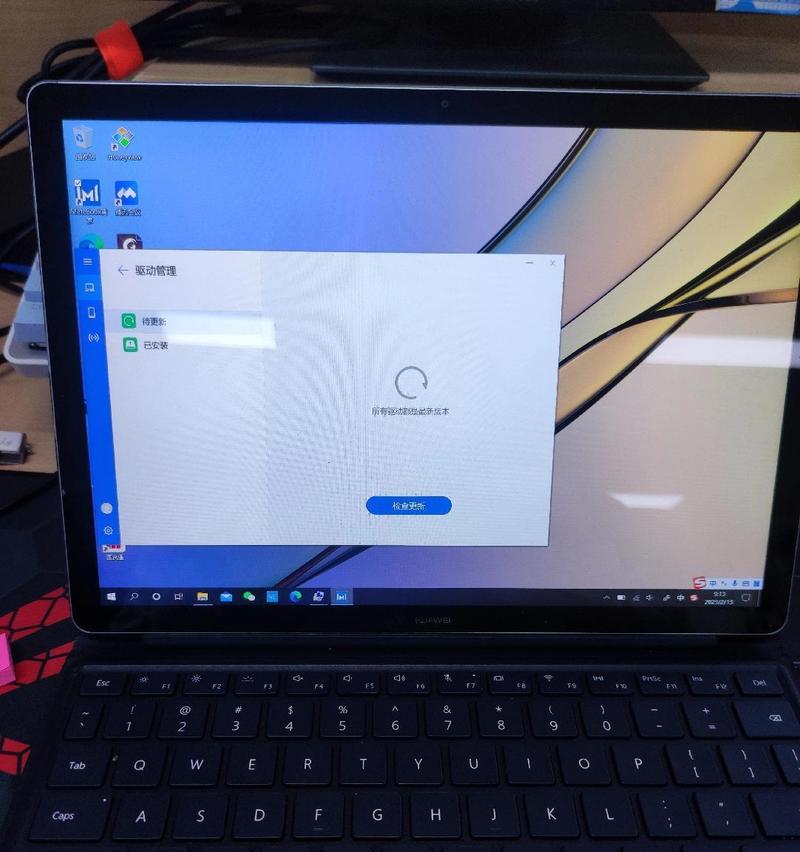
二、电脑网络设置检查
如果硬件设备没有问题,接下来应检查电脑的网络设置。
网络适配器检查
打开“控制面板”>“网络和共享中心”>“更改适配器设置”。
确认网络适配器是否被禁用,若被禁用,则启用它。
更改IP设置
设置电脑获取IP地址为自动获取。
有时手动设置IP地址、子网掩码、默认网关和DNS服务器也能解决问题。

三、更新或重新安装网络驱动
驱动程序问题可能是导致华为网络无法连接电脑的原因之一。
驱动更新步骤
访问华为官网或电脑制造商的官方网站下载最新的网络适配器驱动程序。
使用设备管理器更新网络适配器驱动程序。
重新安装驱动
在设备管理器中卸载当前的网络适配器驱动程序。
重启电脑,让系统自动重新安装驱动程序。
四、系统设置调整
有时候,系统设置的某些选项可能阻止电脑连接网络。
检查防火墙和安全软件
暂时禁用防火墙和安全软件,检查是否是这些软件阻止了网络连接。
如果是,请调整相关设置,而非完全关闭这些重要的防护措施。
系统还原
如果问题出现在更新系统后,可以尝试使用系统还原功能回到之前的状态。
五、诊断与修复
您可以使用Windows系统自带的网络故障诊断工具来帮助解决连接问题。
使用故障诊断
在“网络和共享中心”中选择“诊断网络”功能。
按照提示进行诊断和修复。
常见问题解答和实用技巧
问题一:电脑显示连接但无法访问互联网
检查网络适配器的高级设置,如是否设置了限制带宽。
尝试将网络适配器更改为不同的IP地址,或更新DNS服务器设置。
问题二:多台设备均无法连接
在这种情况下,问题可能出在网络设备或服务提供商处。
联系网络服务提供商寻求帮助,或检查设备的WiFi覆盖范围。
实用技巧
定期更新操作系统和驱动程序。
创建网络故障时的应急计划,如具备便携热点功能的智能手机。
综合以上,通过这些步骤,您应该能够解决华为网络无法连接电脑的问题。如果在经过以上步骤后问题仍未解决,建议您联系专业技术支持进行进一步的诊断和修复。希望本文能够帮助您顺利恢复网络连接,享受高效便捷的数字生活。
标签: #无法连接